样条是Cinema 4D中用途广泛的元素,通过绘制的点生成样条,再通过这些点来控制样条。样条结合其他命令生成三维模型,是一种基础的建模方法。执行“主菜单>创建>样条>草绘”,选择“草绘”工具。图3-50 参数样条创建后还可以通过样条的“对象属性”进行调节,从而产生更多的样条形状。“矢量化”样条需要转换成贴图纹理才能使用。......
2023-11-21
1.单击标题栏中的“新建” 按钮,弹出“选择样板”对话框,在“打开”下拉列表中选择“无样板打开-公制(M)”选项,新建一个图形文件。
按钮,弹出“选择样板”对话框,在“打开”下拉列表中选择“无样板打开-公制(M)”选项,新建一个图形文件。
2.单击标题栏中的“另存为” 按钮,或单击界面左上角的浏览器按钮,在弹出的菜单中选择“另存为”命令,将图形保存为“蜗轮三维实体.dwg”。
按钮,或单击界面左上角的浏览器按钮,在弹出的菜单中选择“另存为”命令,将图形保存为“蜗轮三维实体.dwg”。
3.单击“图层”面板中的“图层特性管理器” 按钮,在“图层特性管理器”对话框中创建“轮廓线”层,然后单击“确定”按钮。
按钮,在“图层特性管理器”对话框中创建“轮廓线”层,然后单击“确定”按钮。
4.将“轮廓线”层设置为当前层,利用“螺旋”命令绘制螺旋线。

5.在命令行输入Z后按<Enter>键,再输入W后按<Enter>键,利用“窗口缩放”命令,将图形放大显示。
6.将光标移到绘图区右上角的“视口立方体”ViewCube图标上,移动鼠标使该图标旋转,调整观察方向。
7.打开状态栏中的“正交” 按钮和“对象捕捉”
按钮和“对象捕捉” 按钮,单击“坐标”面板中的
按钮,单击“坐标”面板中的 按钮,将坐标系的原点移到螺旋线的底面圆心处。
按钮,将坐标系的原点移到螺旋线的底面圆心处。
8.单击“坐标”面板中的 按钮,调整坐标系的方向,使螺旋线的起点处在X轴上,如图10-41所示。
按钮,调整坐标系的方向,使螺旋线的起点处在X轴上,如图10-41所示。
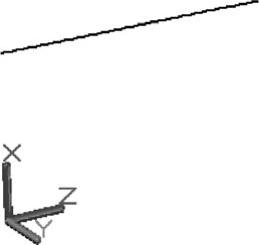
图10-41 绘制螺旋线


9.单击“坐标”面板中的 按钮,将坐标系绕Y轴旋转-90°。
按钮,将坐标系绕Y轴旋转-90°。
10.单击“坐标”面板中的 按钮,将坐标系绕X轴旋转-90°。
按钮,将坐标系绕X轴旋转-90°。
11.在“视图”面板中的视图下拉菜单中选择“前视”选项,在绘图区空白处单击鼠标右键,在弹出的快捷菜单中选择“缩放”选项,利用“实时缩放”命令将图形显示适当缩小。
12.单击“绘图”面板中的“圆” 按钮,绘制3个同心圆,φ47.6、φ52和φ60,这3个圆分别是顶面圆、分度圆和齿根圆。
按钮,绘制3个同心圆,φ47.6、φ52和φ60,这3个圆分别是顶面圆、分度圆和齿根圆。
13.单击“绘图”面板中的“直线” 按钮,过同心圆的圆心O和φ56的圆的上象限点A绘制一条辅助线OA,如图10-42所示。
按钮,过同心圆的圆心O和φ56的圆的上象限点A绘制一条辅助线OA,如图10-42所示。
14.单击“修改”面板中的“阵列”下拉面板中的“环形阵列” 按钮,利用“环形阵列”命令将OA进行环形阵列。
按钮,利用“环形阵列”命令将OA进行环形阵列。
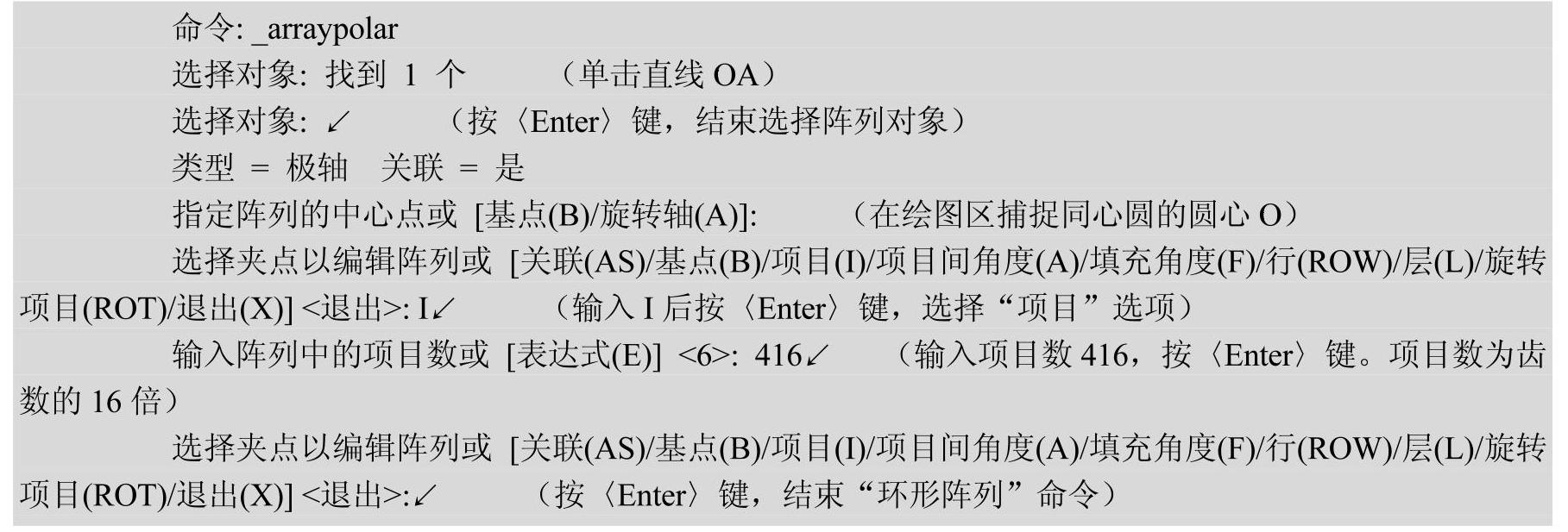
15.在命令行输入Z后按<Enter>键,再输入W后按<Enter>键,利用“窗口缩放”命令将同心圆上象限点A处的图形放大显示。
16.分别单击“绘图”面板中的“样条曲线” 按钮,过交点B、C、D绘制一条样条曲线,过交点E、F、G绘制另一条样条曲线,如图10-43所示。
按钮,过交点B、C、D绘制一条样条曲线,过交点E、F、G绘制另一条样条曲线,如图10-43所示。
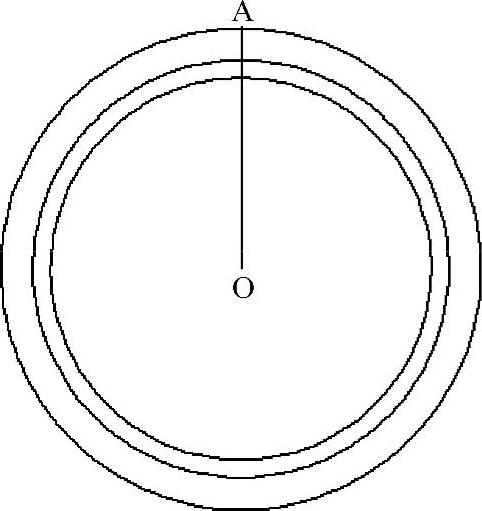
图10-42 绘图同心圆和辅助线
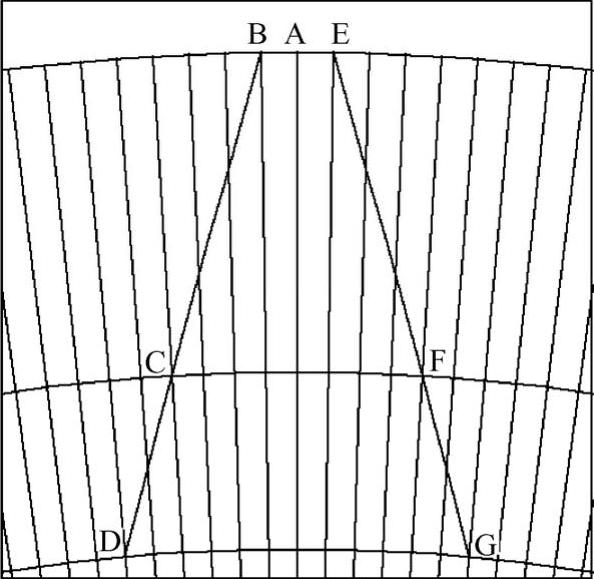
图10-43 环形阵列后绘制样条曲线
17.单击“修改”面板中的“修剪” 按钮,修剪3个同心圆。
按钮,修剪3个同心圆。
18.单击“修改”面板中的“删除” 按钮,将所有直线删除。得到一个齿形轮廓线,如图10-44所示。
按钮,将所有直线删除。得到一个齿形轮廓线,如图10-44所示。
19.在命令行输入Z后按<Enter>键,再输入P后按<Enter>键。再在命令行输入Z按<Enter>键,输入P按<Enter>键,返回显示平面视图前的窗口,如图10-45所示。
20.单击“修改”面板中的“三维移动” 按钮,移动平面图形BCDGFE;移动的基点为圆弧CF的中点,第二点为螺旋线的起点。
按钮,移动平面图形BCDGFE;移动的基点为圆弧CF的中点,第二点为螺旋线的起点。
21.单击“修改”面板中的 按钮,利用“删除”命令将圆弧CF删除,如图10-46所示。
按钮,利用“删除”命令将圆弧CF删除,如图10-46所示。

图10-44 修剪出齿形轮廓线

图10-45 返回显示平面视图前的窗口
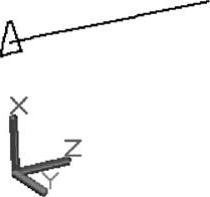
图10-46 将齿形轮廓线移动螺旋线起点处
22.单击“绘图”面板中的 按钮,利用“面域”命令将平面图形BDGE创建为面域。
按钮,利用“面域”命令将平面图形BDGE创建为面域。
23.双击“坐标”面板中的 按钮,返回绘制螺旋线时的坐标系。
按钮,返回绘制螺旋线时的坐标系。
24.单击“建模”面板中的“扫掠” 按钮,将面域沿螺旋线扫掠为单个轮齿的三维实体,如图10-47所示。
按钮,将面域沿螺旋线扫掠为单个轮齿的三维实体,如图10-47所示。
25.利用“三维阵列”命令将扫掠出来的三维实体绕Z轴进行环形阵列,结果如图10-48所示。

26.单击“视觉样式”面板中的“隐藏” 按钮,显示结果如图10-49所示。
按钮,显示结果如图10-49所示。
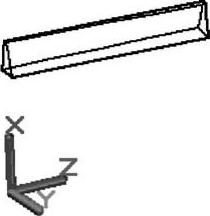
图10-47 单个轮齿三维实体

图10-48 阵列出轮齿三维实体

图10-49 显示为三维隐藏视觉样式
27.利用“剖切”命令将阵列出来的三维实体的两端切平,如图10-50所示。
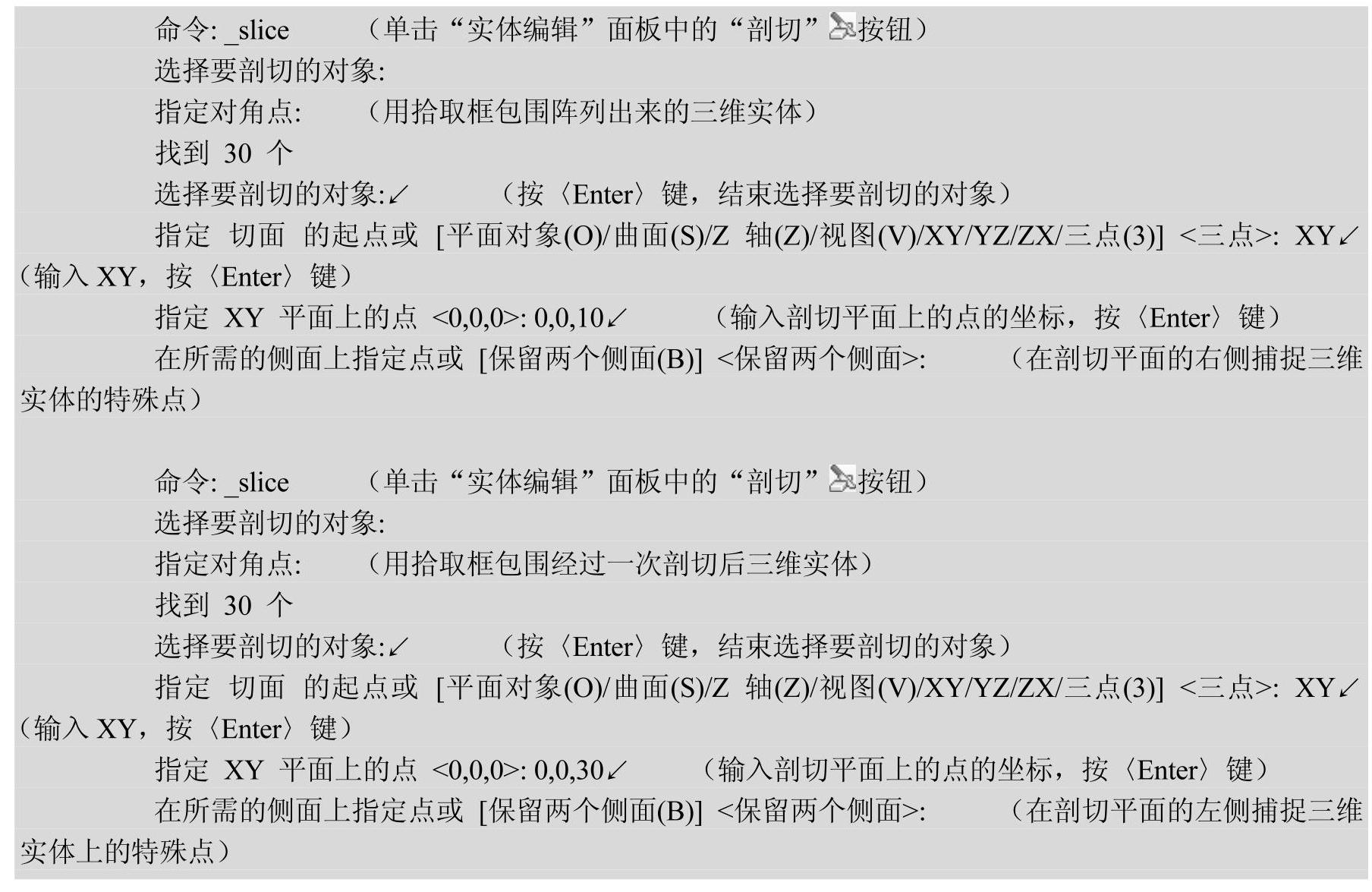
28.单击“实体编辑”面板中的“并集” 按钮,将三维实体合并。
按钮,将三维实体合并。
29.利用“圆环体”命令创建齿顶圆环三维实体,如图10-51所示。

30.单击“实体编辑”面板中的“差集” 按钮,将合并的轮齿三维实体与圆环做差集运算,得到蜗轮的轮齿三维实体,如图10-52所示。
按钮,将合并的轮齿三维实体与圆环做差集运算,得到蜗轮的轮齿三维实体,如图10-52所示。

图10-50 齿形两端切平

图10-51 创建齿顶圆环三维实体
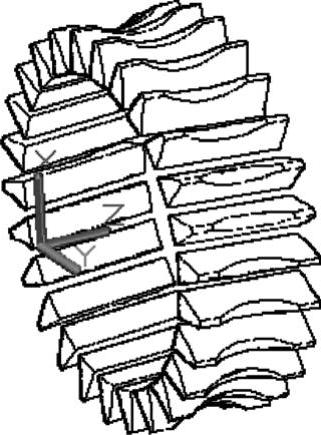
图10-52 创建齿顶圆环面

样条是Cinema 4D中用途广泛的元素,通过绘制的点生成样条,再通过这些点来控制样条。样条结合其他命令生成三维模型,是一种基础的建模方法。执行“主菜单>创建>样条>草绘”,选择“草绘”工具。图3-50 参数样条创建后还可以通过样条的“对象属性”进行调节,从而产生更多的样条形状。“矢量化”样条需要转换成贴图纹理才能使用。......
2023-11-21

图7-112 控制板创建实体化特征的具体步骤如下:打开源文件第7章│7-8-2.prt,模型如图7-113所示。2)选择与长方体相交的曲面,单击按钮,打开控制板,单击按钮,更改刀具操作方向,如图7-115所示,单击按钮完成曲面移除部分实体的创建,如图7-116所示。......
2023-06-19

图4-2 高脚杯参考图执行“主菜单>创建>样条>画笔”,从杯底中心开始绘制样条,绘制完成后按空格键结束。可以通过直接拖拽样条和控制点进行调节,还可以点选控制点显示控制手柄,再使用控制手柄进行细调。此项一般被“样条”的点差值方式控制,调节无效。图4-8 移动属性调节效果比例:设置样条在旋转的终点时的比例,调节效果见图4-9。......
2023-11-21

手部的结构和造型较头部而言更为复杂,我们首先需要将手部建模的任务进行分解:创建结构。手部建模依然使用“局部拓展法”进行创建,方便初学者更好地体会模型结构和布线的关系。图8-92 调节手掌造型执行“主菜单>网格>创建工具>循环/路径切割”,为手指关节添加倒角边,如图8-93所示。图8-94 对手部模型进行细分按住Ctrl键,在“对象编辑器”中拖拽“细分曲面”对象,将其复制并隐藏后作为备份。......
2023-11-21

在道路和桥梁的设计与绘图过程中,三维图形的应用越来越广泛,甚至出现了很多专业的道路与桥梁三维设计、建模软件。而实际上AutoCAD所提供的三维实体创建、编辑命令已基本能满足一般的道路、桥梁建模和展示工作。圆柱体底面位于当前UCS的XY平面上。沿路径曲线拉伸,大大扩展了创建实体的范围。......
2023-09-18

任务描述挂轮架是机械中的铣床运动副附件,即轴安装在挂轮架上,齿轮再安装在轴上,用来传动分度头,使工件做复合运动。挂轮架结构简单、制造方便,通常和齿轮配合实现变速运动,应用广泛。表1-2-2 圆弧连接的画法与步骤5.单击“实体编辑”面板中的“并集”按钮,将圆柱体与长方体合并,得到油标孔和螺塞孔内凸台实体,如图11-79所示。......
2023-06-24

在“文本”对象属性的“文本”一栏中输入想要的文字,本例使用“YPCY”。图4-10 在视图中调节文本图4-11 勾选显示3D界面选择“文本”样条,按住Alt键执行“主菜单>创建>生成器>挤压”,生成文字模型。图4-19 穿孔向内选项约束:勾选该项,圆角约束在原文本内部;取消勾选,圆角在原文本外部。......
2023-11-21

创建足球模型的步骤如下:执行“主菜单>创建>对象>宝石”,创建一个“宝石”对象。将宝石的类型改为“碳原子”。选择碳原子的5边形和6边形中间多余的边,按快捷键M~N将其消除。图5-31 创建足球基本形进入边模式,按Ctrl+A键全选所有的边,执行“主菜单>网格>创建工具>倒角”,在工具选项中将“偏移”改为“1.5cm”,“细分”改为“1”,并按Enter键执行倒角操作。图5-33 添加细分将复制的“细分曲面”转换为可编辑对象并重命名为“足球”。......
2023-11-21
相关推荐